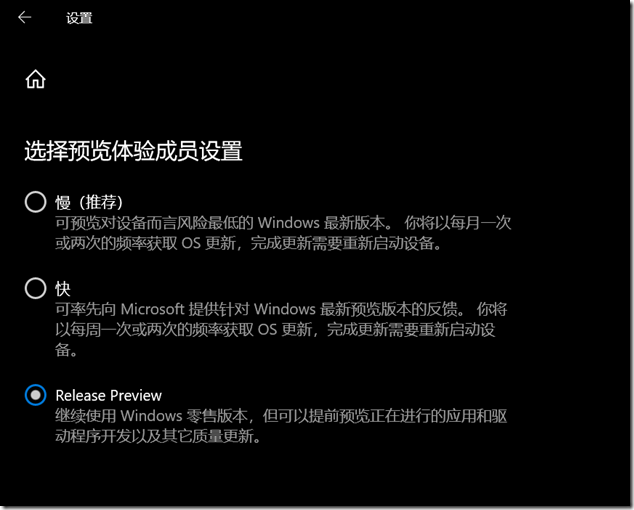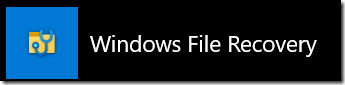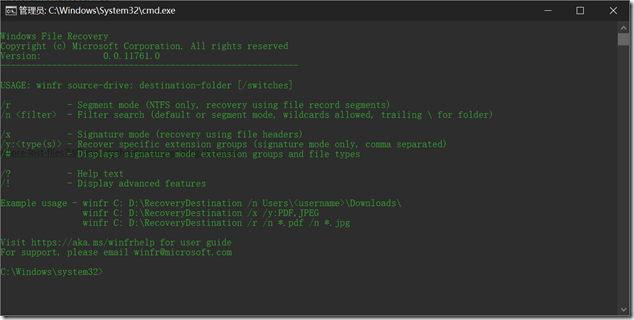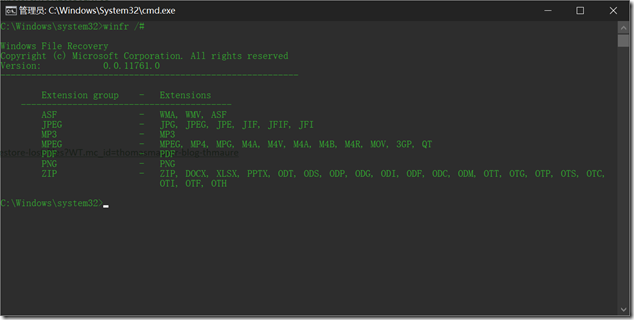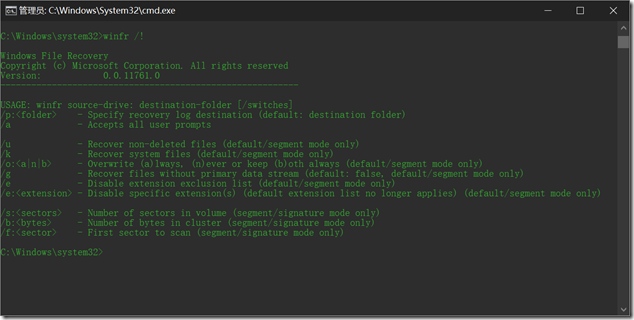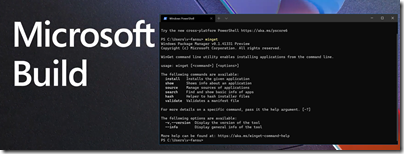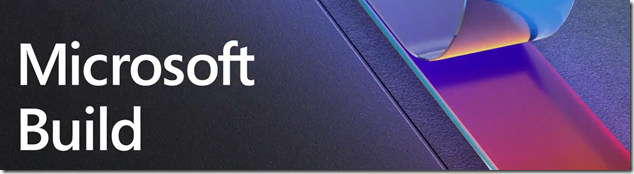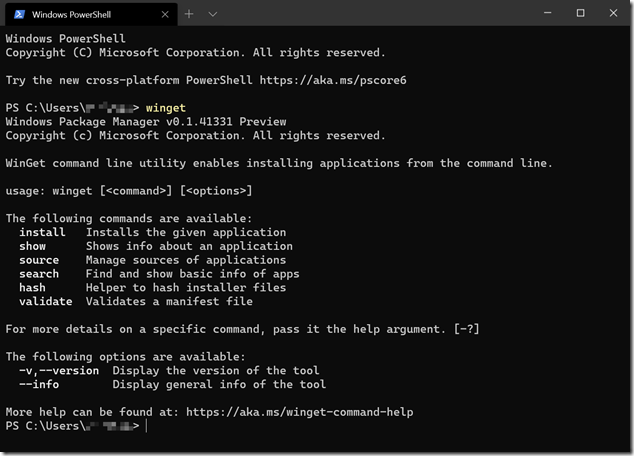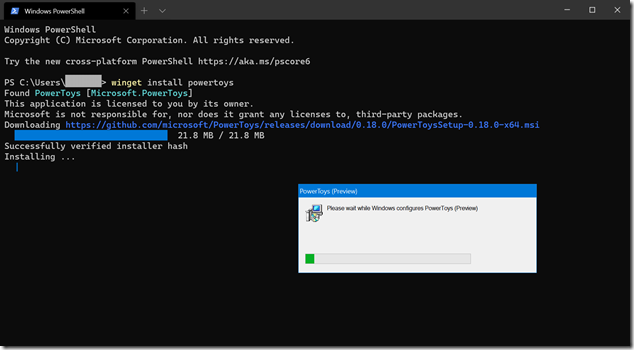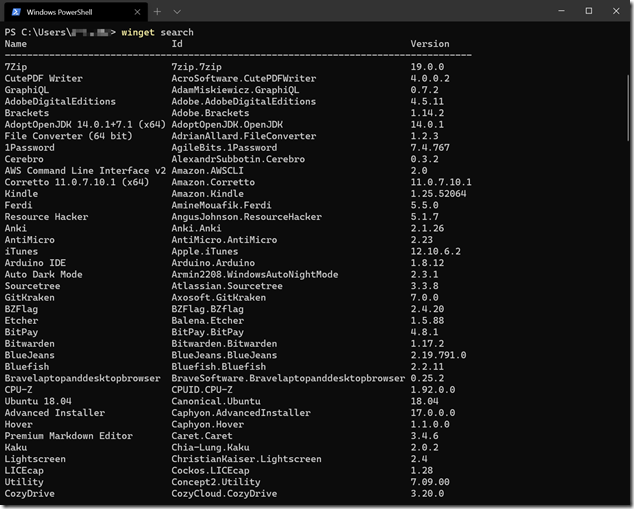Windows Insider 变更新版本发行方式
Windows Insider 变更新版本发行方式
微软 Windows Insider Program 在六月中下旬公布了项目的最新变更信息,将当前基于 Ring 的版本发布模式转换成了新的 Channel 模式。这一变化意味着 Windows Insider 版本发布的重心将由多频率转变为高质量。此外该模式也与现有的 Office 和 Edge 吻合,为用户带来一致的评估体验。
新的 Channel 模式也非常便于理解,具体参考如下:

- Dev Channel,对应之前的 Fast ring,适用于一些高级用户或开发人员,可获得开发周期中最早的内部版本,体验到最新的更新,当然这也意味着不完善或存在不稳定的因素。
- Beta Channel,对应之前的 Slow ring,适用于那些喜欢尝鲜但又注重稳定性的用户。
- Release Preview Channel,对应之前的 Release Preview ring,该版本意味着无限接近正式版,已具备最终的关键功能,和可靠的质量更新。适用于组织内部大范围的验证和评估。
需要注意的是,以上变更目前还未正式体现在 Windows 预览体验计划的功能设置中,您看到的仍是“慢、快、Release Preview”三个选项。
更详尽的详细可阅览微软的官方网站:https://blogs.windows.com/windowsexperience/2020/06/15/introducing-windows-insider-channels/
微软发布 Windows File Recovery
微软发布 Windows File Recovery
微软近日在其 Microsoft Store 发布了一款免费的数据恢复工具 – Windows File Recovery,利用该工具可以帮助用户从本地驱动器,甚至是 SSD 或外部可移动存储(SD卡或U盘)上恢复那些已经被删除的文件。
满足 Windows File Recovery 的操作系统版本要求:Windows 10 19041 or 更高版本。Windows File Recovery 支持多种磁盘格式(FAT、exFAT、ReFS、NTFS),在非 NTFS 上进行数据恢复时需使用 Signature Mode 即参数 “/x”。
是否已经心动?!要安装它只需要从 Microsoft Store 获取即可,可以通过这个链接直接访问安装。https://www.microsoft.com/store/r/9N26S50LN705
当安装完毕后启动程序会自动进入 CMD 环境,假设我们要从一个目录恢复指定的文件,可参考如下命令行:
我们也可以从一个目录使用通配符恢复多个不同类型的文件,可参考如下命令行:
[code]winfr c: e: /n \users\<username>\pictures\*.jpg /n \users\<username>\pictures\*.png
对于前面提到的非 NTFS 场景,例如从 SD 卡恢复相片类型的文件,则可以参考如下命令行:
Windows File Recovery 还支持高级选项,可通过 ”/!” 查看高级选项说明。
有关 Windows File Recovery 更详尽的帮助说明,强烈建议学习:https://support.microsoft.com/en-us/help/4538642/windows-10-restore-lost-files?WT.mc_id=thomasmaurer-blog-thmaure
体验新的 Windows 程序包管理器
体验新的 Windows 程序包管理器
微软在 Microsoft Build 2020 大会上公布了 Windows Package Manager (Windows 程序包管理器)预览版,它是一款工具,可以帮助我们自动化在计算机上获取软件的过程。对于企业 IT 人员来说,他的价值也非常巨大,现在只需一个简单的脚本命令即可通过互联网从软件库中获取到要安装软件的最新版本。
例如我们想安装 PowerToys,我们只需要输入“winget install powertoys”命令即可完成安装,而且整个安装过程将自动执行。
目前这个软件库构建在微软社区存储库中,我们可以使用“winget search”进行搜索可安装的软件,虽然目前类别和数量还较少,但相信更多的软件开发人员会加入进来,软件也就会更加丰富。除此之外,我们也可以构建一个本地清单,来部署软件。
此时,您可能会产生一个疑问,这个软件库直接信赖吗?!这是一个好问题,微软也考虑到了,所以会自动检查每一个清单,并利用 SmartScreen,静态分析,通过 SHA256 验证,以及其他一些过程来减少恶意软件进入存储库或计算机。
如果读到这里,您准备开始体验它,微软目前提供了三种方法。加入 Windows Insider 并安装最新版本的 Windows,该工具将内置在其中。或者加入 Windows Package Manager Insider,之后从微软应用商店安装“App Installer”。我们还可以直接从 Github 上获取到该工具的离线安装包,它是一个 appxbundle 格式的安装文件,可以从 https://www.github.com/microsoft/winget-cli 下载。
目前 Microsoft Docs 也提供了文档资料,如果您感兴趣将它应用在企业 IT 桌面交付过程,可以好好研读。